نحوه ذخیره و تبدیل صفحات وب به PDF توسط کروم در اندروید و آیفون
تبدیل صفحات وب به فرمت PDF در مرورگر کروم میتواند کاری جذاب و کاربردی باشد. به طوری که شما همین مقاله را میتوانید به صورت آفلاین و PDF مطالعه کنید.
به هر حال به هر دلیلی شما قادر هستید تا به وسیله مرورگر گوگل کروم توسط گوشی یا رایانه صفحات وب را تبدیل به فایل PDF کنید.
اگر از مرورگر Chrome در آیفون یا اندروید استفاده میکنید ذخیره کردن صفحات وب به صورت PDF امکانپذیر خواهد بود.
در ادامه مقاله چگونگی این کار را در اندروید و ios به شما آموزش خواهیم داد.
صفحات وب را در گوشی آیفون به PDF تبدیل کنید
در گوشی آیفون باید برنامه مرورگر Chrome را نصب داشته باشید زیرا به واسطه این برنامه است که میتوانیم صفحات خود را به PDF تبدیل کنیم.
برای همین کار مراحل زیر را طی کنید :
1. وارد صفحه وب مورد نظر برای تبدیل به PDF شوید. صبر کنید تا صفحه وب کامل لود شوید.
سپس بر روی نماد اشتراک گذاری در گوشه بالا سمت راست در نوار آدرس ضربه بزنید.
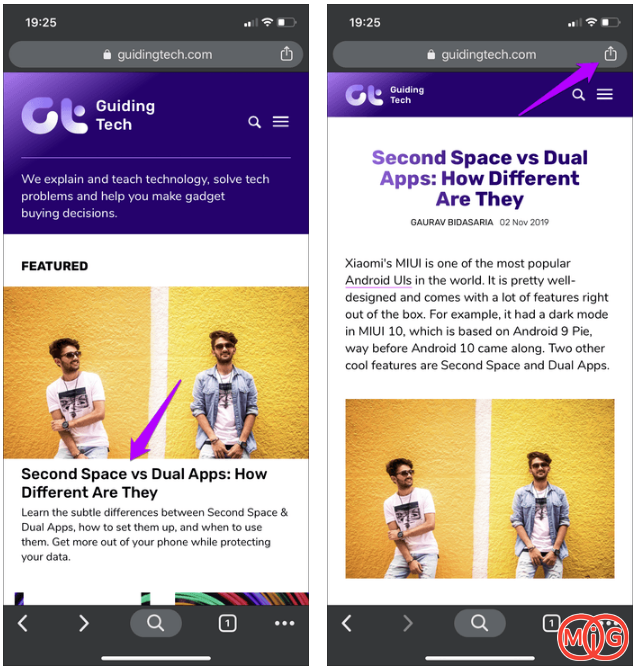
2. به پایین اسکرول کنید و سپس بر روی Print ضربه بزنید.
در صفحه Printer Options با دو انگشت خود پیش نمایش صفحات را بزرگ کنید (دو انگشت خود را به بیرون بکشید) ، این کار فورا صفحه وب را به صورت یک فایل PDF تبدیل میکند.
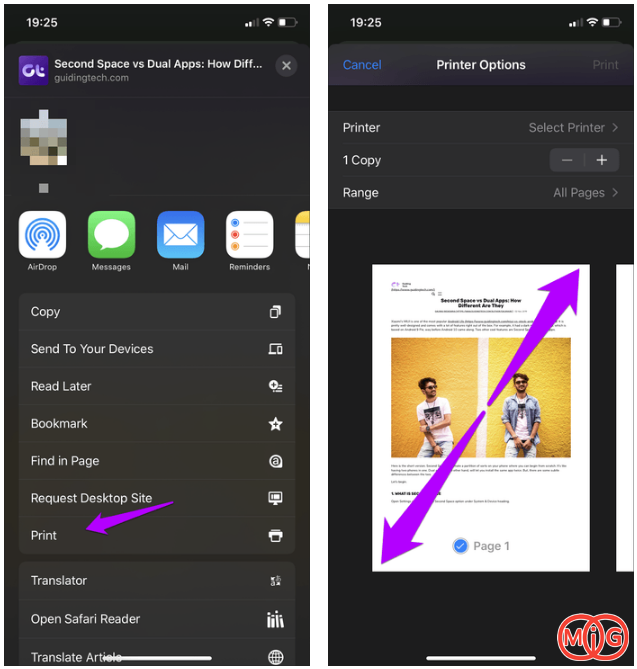
نکته : قبل از حکرت Zoom In میتوانید از گزنیه Page Range در داخل صفحه گزینه چاپ استفاده کنید تا صفحات ناخواسته در فایل PDF نادیده گرفته شوند.
3. بر روی نماد اشتراک گذاری در گوشه بالا سمت راست پیش نمایش صفحه PDF ضربه بزنید.
در میتوانید فایل PDF را به اشتراک بگذارید یا در حافظه داخلی گوشی ذخیره کنید.
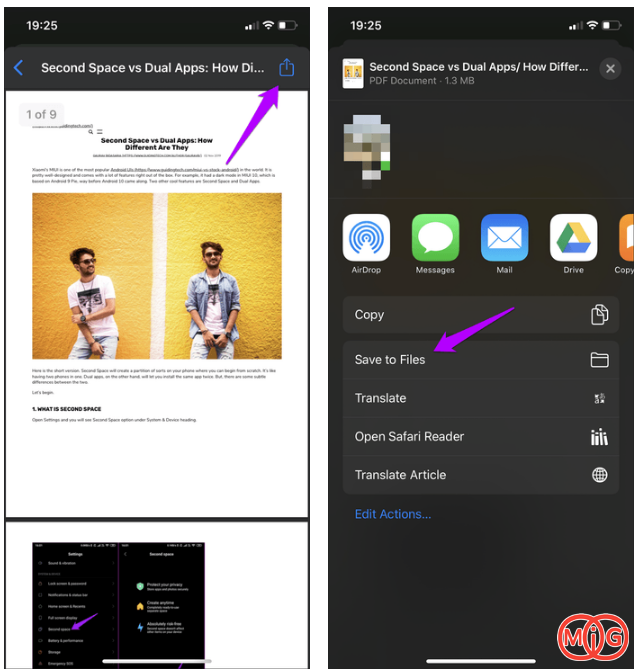
من ترجیح میدهم آنرا با انتخاب گزینه Save To Files به صورت محلی ذخیره کنم.
صفحات وب را در گوشی اندروید به PDF تبدیل کنید
اگر از گوگل کروم در گوشی اندروید خود استفاده میکنید تبدیل صفحات وب به فایل PDF بسیار آسانتر از آیفون خواهد بود، دلیلش هم بخاطر این است که گزینه Save as PDF به طور اختصاصی در برنامه قرار گرفته است.
این گزینه هنگام گرفتن چاپ از صفحه ظاهر میشود.
1. وارد کروم شده و به صفحه وبی که قصد تبدیل آن به PDF دارید بروید ، سپس بر روی منو سه نقطه از بالا سمت راست ضربه بزنید آنگاه گزینه Share را پیدا کنید و سپس روی آن ضربه بزنید.
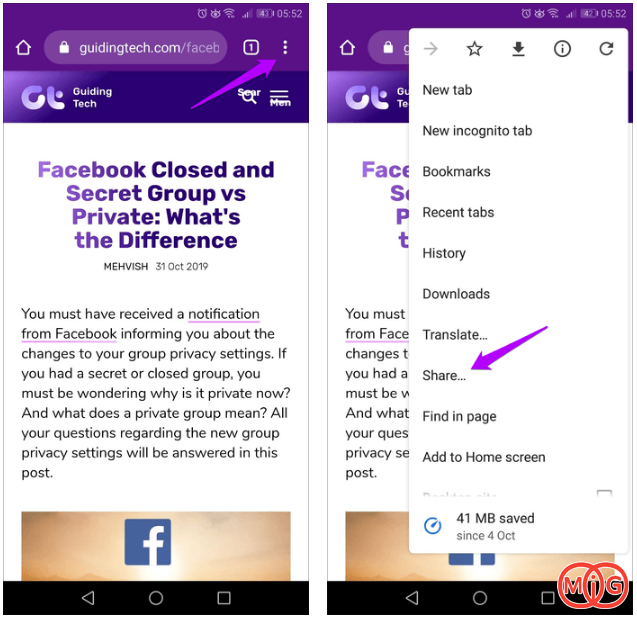
2. از گزینه های قابل اشتراک گذاری Print را انتخاب کنید ، سپس در پیش نمایش ظاهر شده Select printer را انتخاب کنید.
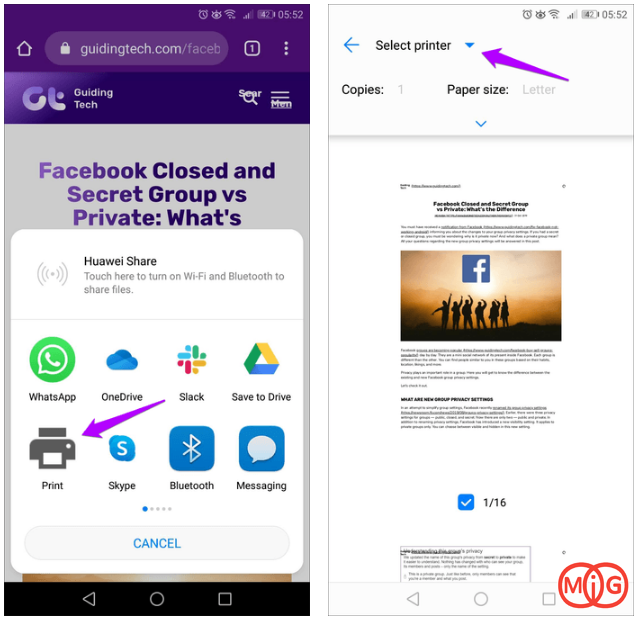
3. گزینه Save as PDF را از لیست کشویی انتخاب کنید.
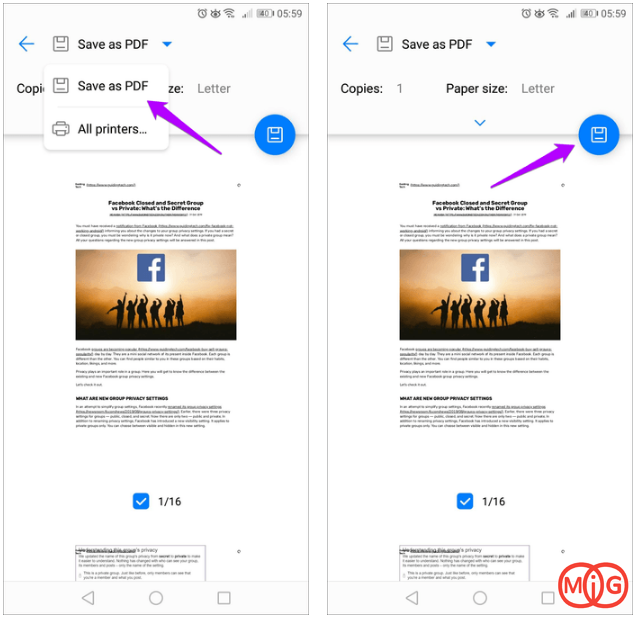
با اعمال تنظیمات خاص مانند اینکه چه صفحاتی فقط برای چاپ ارسال شوند ، یا تنظیمات اندازه کاغذ ، جهت صفحات و... میتوانید یک خروجی خوبی از فایل PDF خود داشته باشید.
در نهایت بر روی آیکون ذخیره که به شکل فلاپی است ضربه بزنید.
کروم صفحه وب شما را به صورت PDF ذخیره خواهد کرد ، از این پس میتوانید آن را با برنامه های PDF Viewer مشاهده کنید و با دیگران به اشتراک بگذارید.
در برخی از موارد ممکن است گزینه اشتراک گذاری share را در کروم مشاهده نکنید ، در این صورت ریستارت کردن گوشی کمکی برای حل مشکل خواهد کرد ، از طرفی دیگر ریست کردن flag (پرچم) های کروم نیز مشکل را حل خواهد کرد.
برای هیمن کار chrome://flags را در نوارد آدرس تایپ کرده و اینتر را بزنید سپس در صفحه ظاهر شده بر روی Reset All to Default ضربه بزنید.
پی دی اف پادشاه فرمت هاست
وقتی به راحتی و سازگاری عالی فرمت PDF وجود ندارد و اینکه میتوانید فایل PDF را بدون مشکل در هر دستگاه و سیستمی اجرا کنید میتوان گفت PDF شاه فرمت ها است ، با روش های ذکر شده در بالا میتوانید هر صفحه وبی را به صورت PDF در سیستم عامل های معروف اندروید و ios تبدیل و مشاهده کنید.

)

مشاهده نظرات بیشتر...